MBR GPT Convertir (3 façons)
MBR en GPT Convertir à l'aide de diskpart invite de commande ou de gestion de disque va causer la perte de données, mais Libre MBR en GPT Convertisseur permet de garder l'intégrité des données. Partition Logiciel Macrorit Partition Expert est capable de convertir en disque MBR en GPT disque sans perte de données, pour la partition système de conversion, il est très utile.
- MBR: Master Boot Record
- GPT: GUID Partition Table
Convertir en MBR en GPT dans la Gestion des Disques
Exécuter de Gestion de Disque en appuyant sur Win + R-clés et de type "diskmgmt.msc" dans la Boîte de dialogue Exécuter pour ouvrir le gestionnaire de disque.
Cliquez-droit sur le disque que vous souhaitez convertir et sélectionnez "Convertir en disque GPT" dans le menu. Veuillez noter que, avant la conversion, le disque doit être un disque vide, c'est-à-dire, vous devez supprimer des partitions sur ce disque, si la partition système est dans la carte du disque, ne pas utiliser cette méthode pour faire la conversion,
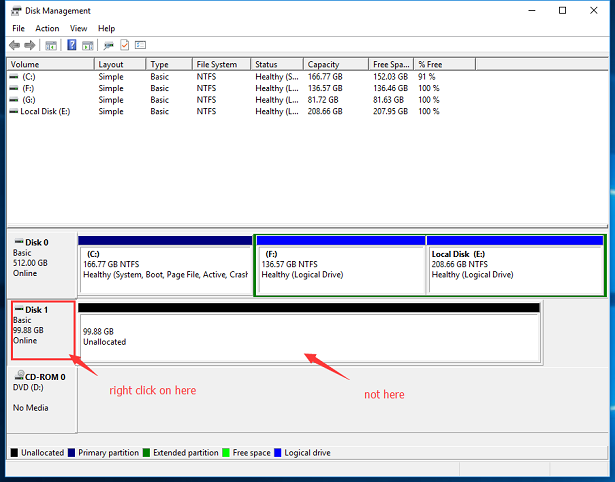
Convertir en MBR en GPT à l'aide de l'invite de commande
De ligne de commande Diskpart pour le convertir en MBR en GPT, tapez les commandes suivantes dans l'ordre pour terminer la conversion, les exigences sont les mêmes: pas de partitions, aucun système ou le disque que vous souhaitez convertir, si vous êtes en train de convertir la partition de démarrage, nous allons partager avec vous comment, dans la dernière partie de cette page.
Tapez CMD dans la Boîte de dialogue Exécuter (Win +R) et tapez diskpart dans l'invite de commande, tapez:
list disk; >> sel disk #; >> convert gpt;
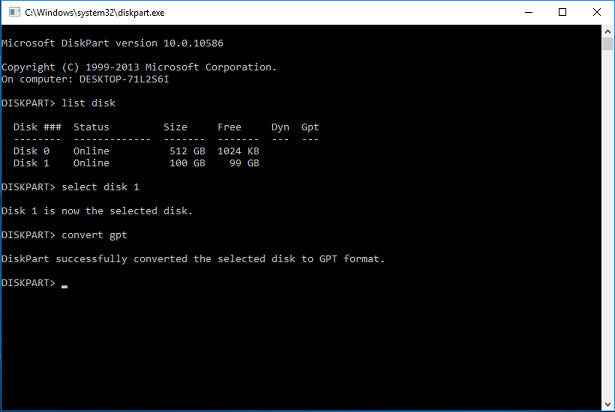
Convertir en MBR en GPT utilisant un Logiciel de Partition
Convertir en MBR en GPT sans perte de données dans le logiciel de Partition est nécessaire lors de la partition système et d'autres partitions logiques sont définies sur le disque, et vous ne voulez pas supprimer une partition avant la conversion. Voici les étapes pour convertir en MBR en GPT Partition Expert:
Télécharger Partition Expert Free Edition (Portable Edition est également disponible), Exécuter, vérifier la carte du disque dans l'interface principale, tout sur le disque sont répertoriés dans la fenêtre principale, prendre le disque contenant la partition système, par exemple;
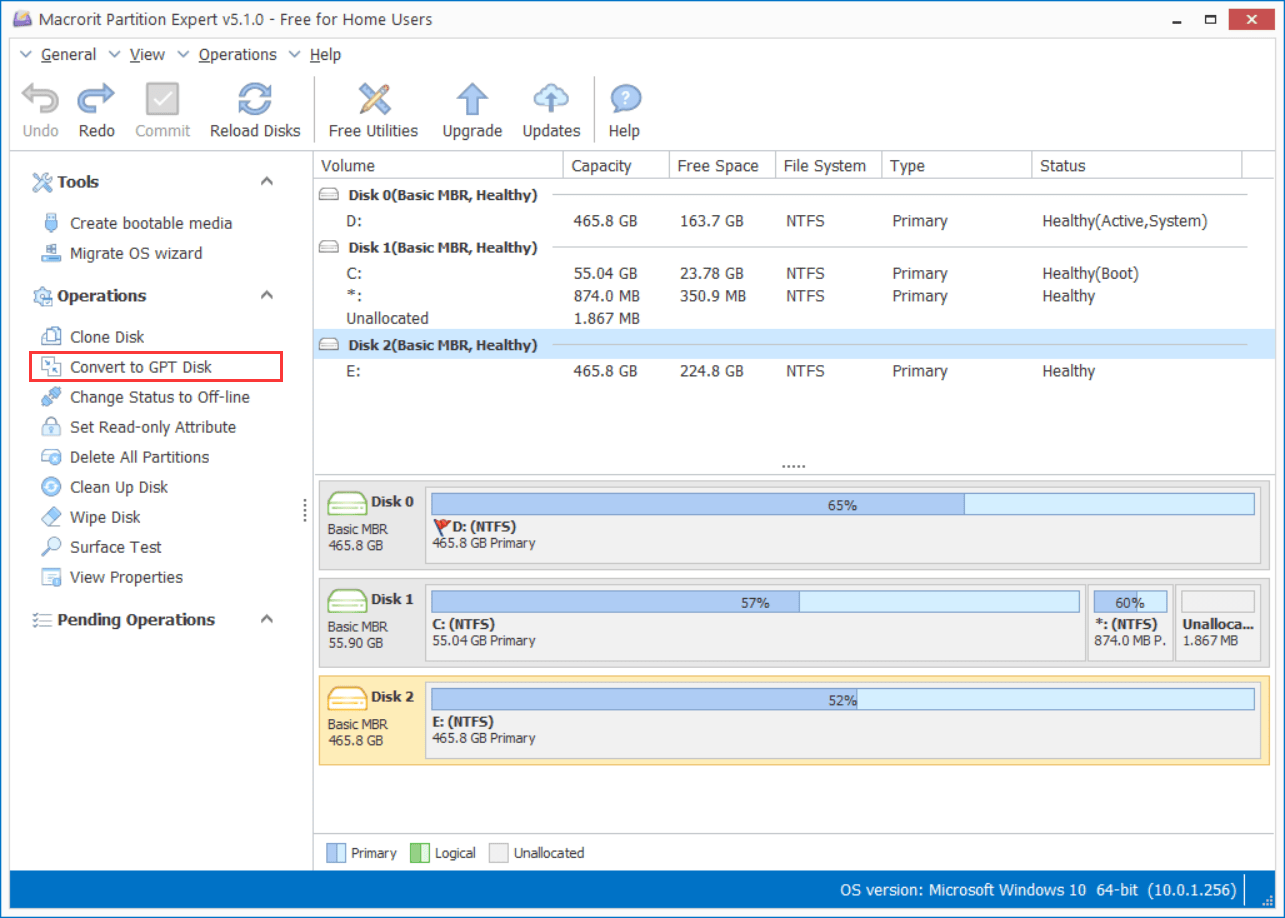
Mise à jour: le Disque 0 est le premier disque affiché dans la Partition Expert après v:4.3.5 le même afficher numéro de la Gestion des Disques
Cliquez-droit sur le Disque 1 (pas de Disque 0, puisque la partition système est toujours installé sur le Disque 0 [v:4.3.5 mise à jour]), et sélectionnez "Convertir en Disque GPT" à partir du menu, cliquez sur OK et s'y Engager; alors vous verrez que la Partition Expert réussi à convertir en disque GPT sans toucher à toutes les données.